가족 공유 활성화의 기본 아이디어는 다른 가족 구성원에게 Apple Music, Apple TV+, Apple Arcade 또는 iCloud 저장 공간과 같은 Apple 서비스에 대한 액세스 권한을 부여하는 것입니다. iTunes나 App Store에서 구매한 항목도 공유할 수 있으며, 한 사람이 비용을 지불하고 다른 사람이 제품을 사용하는 것이 원칙입니다.
가족의 성인 구성원, 즉 가족의 대표가 다른 사람을 가족 그룹에 초대합니다. 초대를 수락하면 가족 내에서 공유할 수 있는 구독 및 콘텐츠에 즉시 액세스할 수 있습니다. 그러나 각 회원은 여전히 자신의 계정을 사용합니다. 여기에서는 개인 정보 보호도 고려되므로 다르게 설정하지 않는 한 누구도 귀하를 추적할 수 없습니다. 단, 필요한 경우 가족 그룹에서 아직 15세 미만인 자녀의 계정을 삭제할 수 없습니다. 하지만 다른 그룹으로 이동하거나 삭제할 수 있습니다.
그것은 수 관심을 가져라

가족 그룹의 구성원인 자녀
다른 가족 그룹의 대표에게 자녀를 가족으로 초대해 달라고 요청할 수 있습니다(아래 지침 참조). 주최자가 자녀를 초대하면 알림을 받게 됩니다. 알림에서 직접 요청을 승인하거나 n그리고 아이폰, 아이패드, 아이팟 터치 설정을 탭하세요. 귀하의 이름 아래에 있는 "가족 전학 요청" 통지를 찾으십시오. 알림을 누르고 화면의 지시를 따릅니다. 안에 마쿠 Apple 메뉴와 시스템 환경설정을 진행하세요. 귀하의 이름 아래에서 자녀가 가족 공유에 초대되었다는 알림을 찾습니다. 계속을 클릭하고 화면의 지시를 따릅니다. 요청을 승인하면 자녀가 가족 그룹에서 대상 그룹으로 이동됩니다.
그것은 수 관심을 가져라

본인 또는 주최자가 자녀를 가족으로 초대하고 싶을 때
초대장이 전송된 후 현재 가족 대표가 요청을 승인해야 합니다. 그래야만 자녀가 원래 가족 그룹에서 새 가족 그룹으로 이동합니다.
iPhone, iPad 또는 iPod touch에서 자녀를 초대하세요
- 설정으로 바로 가기.
- 귀하의 이름을 탭하고 가족 공유를 탭합니다.
- 회원 추가를 탭하세요.
- 사람들 초대를 탭하세요.
- 직접 초대를 탭하세요.
- 자녀에게 Apple ID와 비밀번호를 입력하도록 요청하세요.
- 화면의 지시를 따르십시오.
- 자녀의 현재 가족 대표가 요청을 승인하면 부모의 동의를 확인하고 유효한 결제 수단을 설정하세요.
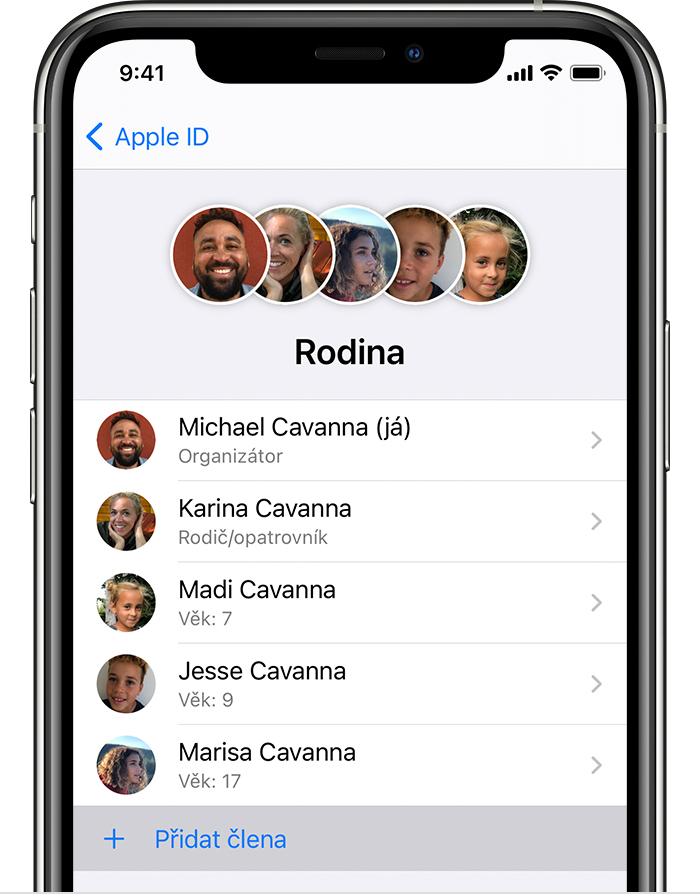
Mac에서 자녀 초대하기 (맥OS 빅서)
- Apple 메뉴( -> 시스템 환경설정)를 선택하고 가족 공유를 클릭합니다.
- 추가 버튼(더하기 아이콘)을 클릭합니다.
- 사람 초대를 클릭합니다.
- 개인적으로 초대를 클릭합니다.
- 자녀에게 Apple ID와 비밀번호를 입력하도록 요청하세요.
- 화면의 지시를 따르십시오.
- 자녀의 현재 가족 대표가 요청을 승인하면 부모의 동의를 확인하고 유효한 결제 수단을 설정하세요.
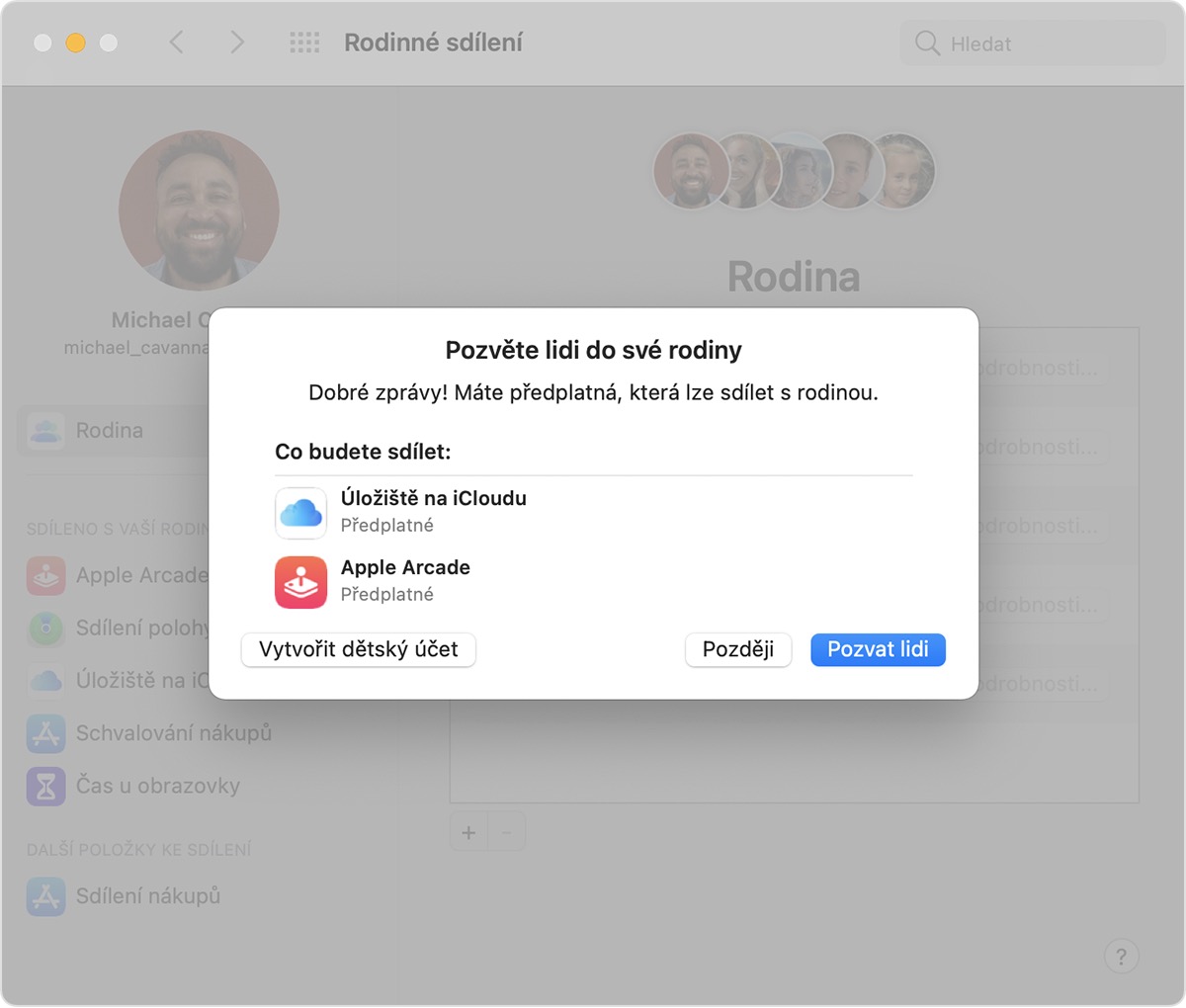
 아담 코스
아담 코스